Ajuste manual del chroma key, 4 ajuste, Manual del chroma key – Grass Valley KayakDD v.6.1.8 Manual del usuario
Página 152
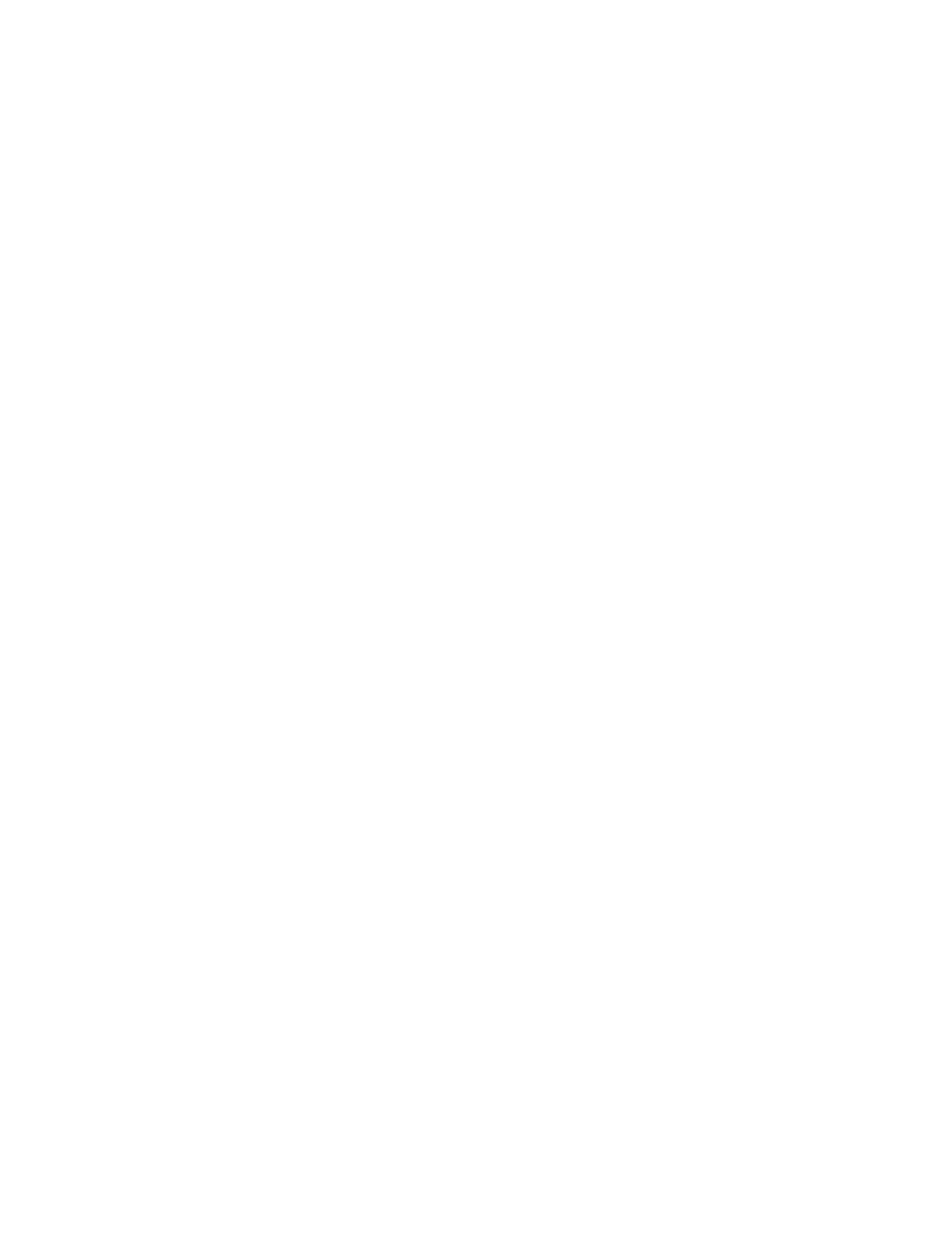
KayakDD – Mezclador Digital de Producción
7. Si es aceptable el Chroma Key, esta hecho. Si el escenario, la iluminación, u
otras condiciones impiden un resultado aceptable, necesitas decidir entre
ajustar el Chroma Key manualmente o utilizar Auto Setup con FGD Fade
activado.
• El ajuste manual permite mantener los detalles de los bordes finos
(mira Manual Chroma Key Adjustments). En particular, si hay
problemas con zonas translucidas (pelo, humo) pueden ser útiles los
controles de supresión secundaria (mira Secondary Color
Suppression).
• Auto Setup con FGD Fade activo produce un Chroma Key con bordes
mas duros, pero se acomoda a un amplio conjunto de variaciones (ver
mas adelante).
6.4.3
Hacer un Chroma Key Utilizando Auto Setup con FGD Fade
Si el escenario esta iluminado de forma desigual o tiene otro problema, FGD Fade
esta disponible para ayudar a solucionar el problema. Una alternativa mejor, si el
tiempo lo permite el tiempo, es el ajustar la iluminación de la escena incluyendo el
color trasero. Esto puede mejorar el key para que no haga falta FGD Fade
1. Si decides que debes utilizar FGD Fade, sigue el procedimiento de Auto Setup
descrito anteriormente, pero activando FGD Fade en el menú Keyer. El
Chroma Key se realizará con valores mas amplios capaces de manejar las
variaciones del escenario.
2. Si es aceptable el Chroma Key, esta hecho. Si todavía no estas satisfecho,
puedes afinar el Chroma Key utilizando los ajustes manuales.
6.4.4
Ajuste Manual del Chroma Key
Si el Auto Setup fracasa al proporcionar un Chroma Key adecuado, están disponibles
controles adicionales en el menú Keyer Menu para afinar el key.
El ajuste manual del Chroma Key consiste en elegir el mejor conjunto de soluciones
para proporcionar un detalle adecuado y una fidelidad de color que encajen con tus
necesidades. Mientras utilices este menú necesitas un monitor para ver la escena de
Chroma Key. Un vectorscopio y un monitor forma de onda pueden ser también muy
útiles al ajustar un Chroma Key. Durante el ajuste necesitar concentrar tu atención en
zonas concretas del foreground, background, y/o de la composición. Estas zonas que
miras cambiarán dependiendo de los controles individuales utilizados.
A través del botón Output puedes seleccionar FG Only o BG Only para quitar
información superflua de la imagen, permitiéndote ver solo esas zonas de la
composición.
El procedimiento de ajuste de un Chroma Key sigue un orden recomendado, como se
indican por los números de los pasos mostrados en el menú. Sin embargo, las
necesidades pueden variar dependiendo de cada escena. Puede que necesites volver
a pasos anteriores y reajustar parámetros anteriores para optimizar el key. El
152
Manual de Operación – Rev. 0